Займемся задачей отображения списка Заказов в окне редактирования Покупателя.
-
Перейдите на вкладку Screens на панели навигатора. Выделите экран
customer-edit.xmlи нажмите на кнопку . -
На странице дизайнера экрана перейдите на вкладку Datasources и нажмите на кнопку .
-
Выделите только что созданный источник данных в списке. В правой части страницы отобразятся его характеристики.
-
В поле Type укажите
collectionDatasource. -
В поле Id введите значение идентификатора источника данных −
ordersDs. -
В списке Entity выберите сущность
com.sample.sales.entity.Order. -
В списке View выберите представление
_local. -
В поле Query введите следующий запрос:
select o from sales$Order o where o.customer.id = :ds$customerDs order by o.date
Здесь запрос содержит условие отбора Заказов с параметром
ds$customerDs. Значением параметра с именем видаds${datasource_name}будет идентификатор сущности, установленной в данный момент в источнике данныхdatasource_name, в данном случае − идентификатор редактируемого Покупателя.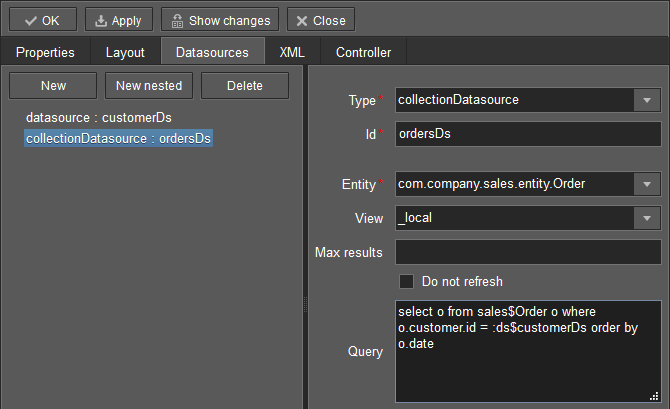
-
Нажмите на кнопку для сохранения изменений.
-
Далее перейдите на вкладку Layout в дизайнере экрана и в палитре компонентов найдите компонент
Label. Перетащите этот компонент на панель иерархии компонентов экрана, междуfieldGroupиwindowActions. Перейдите на вкладку Properties на панели свойств. В качестве значения поля value введитеmsg://orders. Нажмите на кнопку рядом с полем value и задайте локализованное значение надписи.
рядом с полем value и задайте локализованное значение надписи.
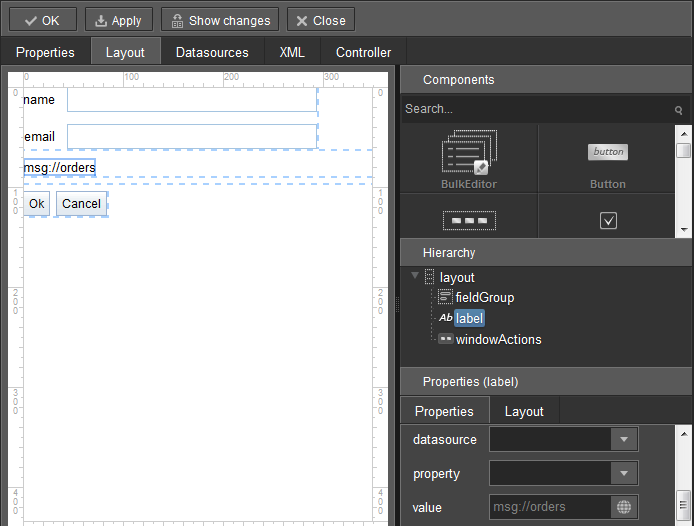
Если разрабатываемое приложение не предполагает мультиязычности, в поле value можно ввести значение на требуемом языке.
-
Перетащите компонент
Tableиз палитры компонентов на панель иерархии компонентов междуlabelиwindowActions. Выделите компонент в иерархии и на панели свойств на вкладке Layout задайте размеры таблицы: в поле width укажите100%, в поле height установите значение200px. Перейдите на вкладку Properties. В качестве идентификатора укажите значениеordersTable, из списка доступных источников данных выберитеorderDs.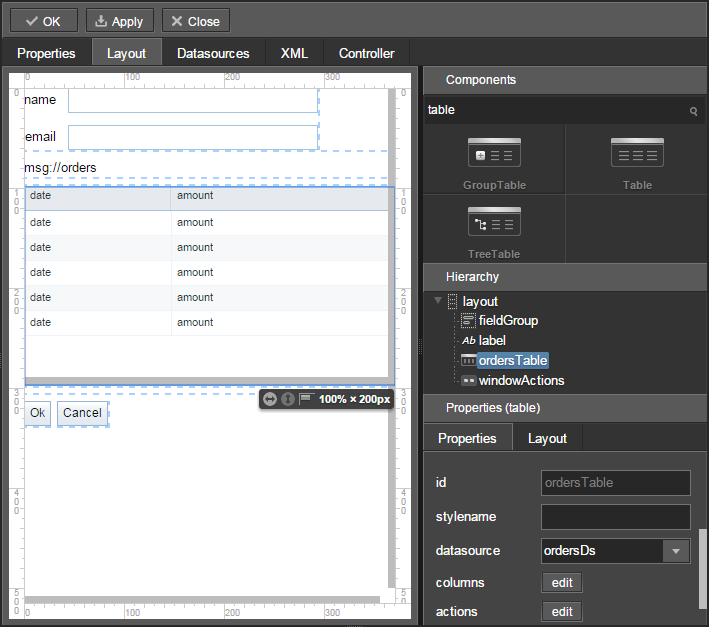
Далее нажмите на кнопку , относящуюся к columns. На экране отобразится диалоговое окно управления колонками таблицы. В первой строке в колонке id из выпадающего списка выберите значение
date, во второй строке −amount.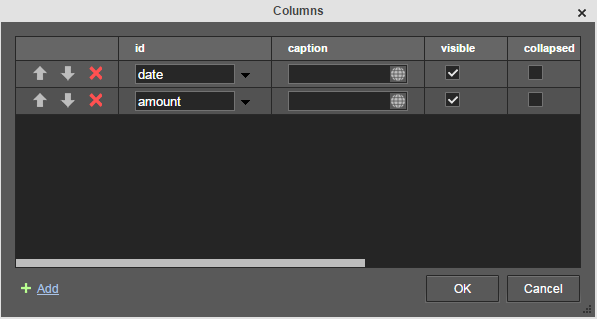
-
Для сохранения изменений в экране редактирования Покупателя нажмите на кнопку в верхнем левом углу рабочей панели.

